Metode 1 - Menggunakan Aplikasi Penggunaan Jaringan di Windows 10
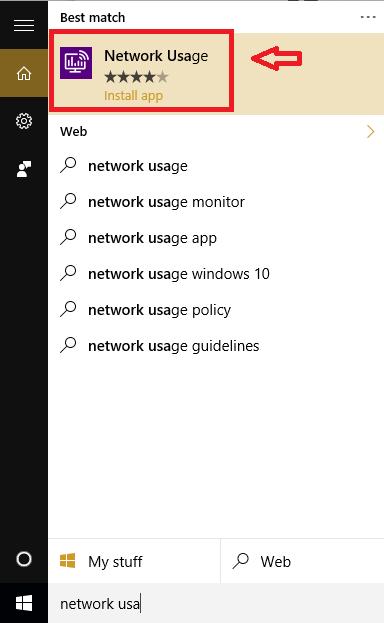
- 1418
- 90
- Enrique Purdy
Kami menelusuri banyak hal di internet dan sebagian besar waktu, kami tidak mengetahui tren penggunaan data kami. Ini akan sangat membantu kami jika kami dapat memantau penggunaan internet kami seperti berapa banyak data yang kami kirim dan terima. Posting ini memperkenalkan dua metode untuk memantau penggunaan internet Anda. Metode pertama adalah menggunakan aplikasi dari windows store. Yang lain menggunakan Task Manager untuk melihat penggunaan internet Anda.
Lihat juga: - Cara menyimpan penggunaan data internet di windows 10
Metode 1 - Menggunakan Aplikasi Penggunaan Jaringan di Windows 10
- Buka bilah kortana perangkat Anda. Jenis Penggunaan jaringan di dalamnya. Klik hasilnya seperti yang ditunjukkan pada gambar di bawah ini. Ini akan membawa Anda ke toko Windows.
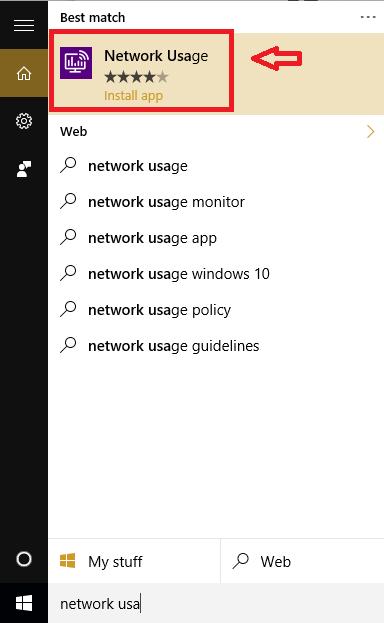
- Klik pada Bebas tombol untuk menginstal aplikasi di perangkat Anda. Tunggu beberapa saat saat aplikasi diinstal.
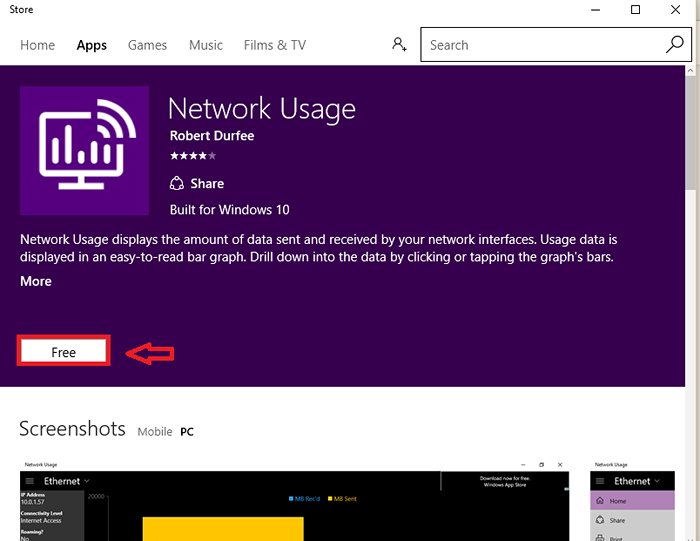
- Setelah instalasi selesai, aplikasi akan terbuka. Anda dapat melihat alamat dan penggunaan internet selama sebulan terakhir. Anda dapat mengklik tombol drop -down di sudut kiri atas untuk mengubah koneksi. Di sini, Anda dapat mengklik tombol di sebelah ITI dan menemukan ringkasan penggunaan internet dari koneksi lain yang Anda inginkan.
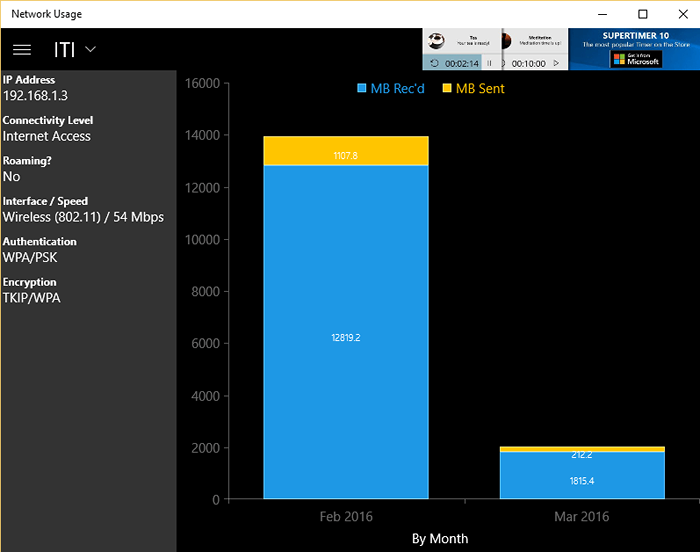
Bidang biru menunjukkan MB yang diterima dan bidang kuning menunjukkan data yang dikirim.
Anda juga dapat mengubah unit menjadi GB. Untuk ini:
- Klik Pengaturan.
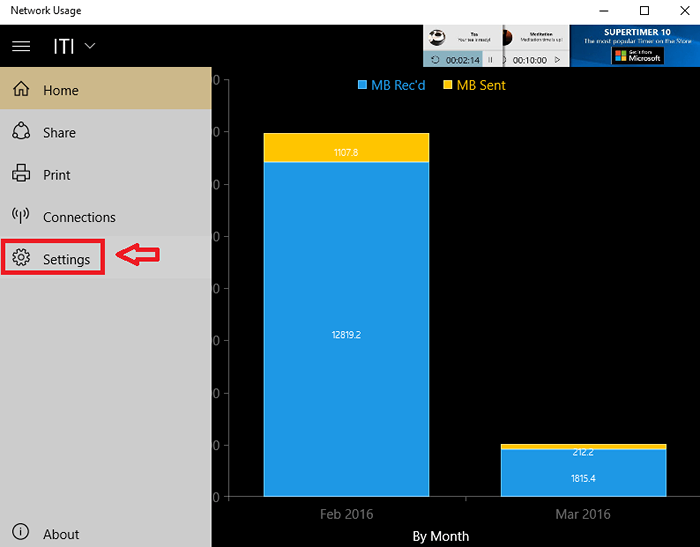
- Mengubah Skala dari MB ke GB.
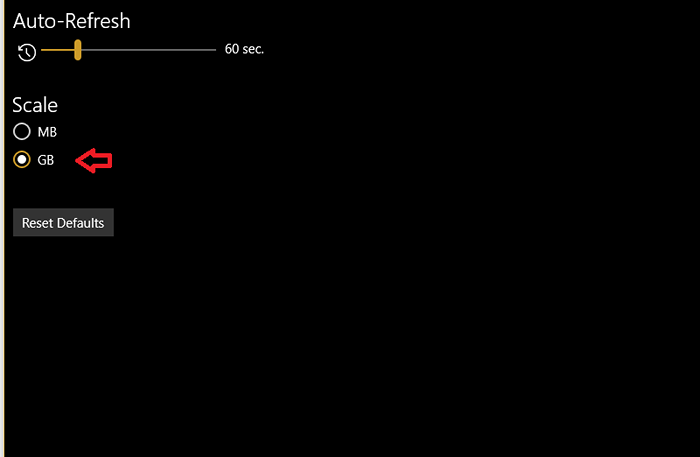
Aplikasi ini memberikan gambaran umum tentang penggunaan internet.
Metode 2 - Menggunakan Tugas Manajer
Jika Anda ingin tahu berapa banyak data yang dikeringkan oleh aplikasi secara individual daripada statistik umum, Anda dapat menggunakan manajer tugas untuk mencapai ini.
- Klik kanan di mana saja di bilah tugas. Klik Pengelola tugas dari jendela opsi yang muncul.
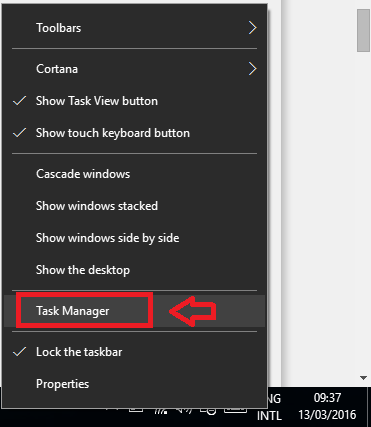
- Klik Riwayat aplikasi.
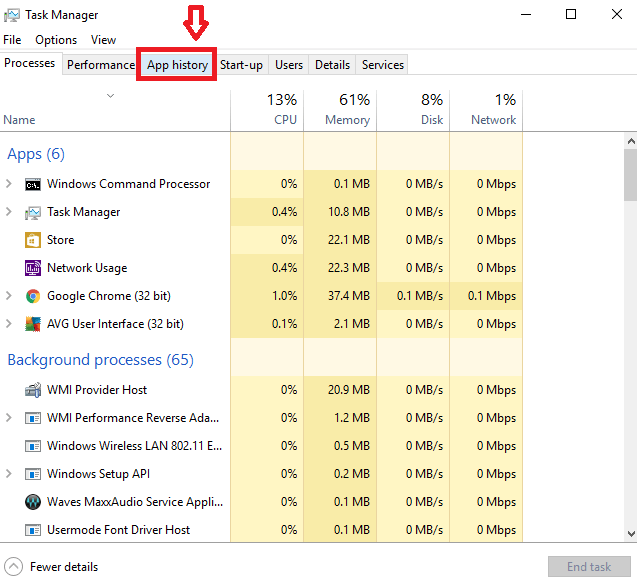
Anda dapat melihat aplikasi dan data yang sesuai yang digunakan oleh mereka. Anda dapat mengurutkan aplikasi berdasarkan penggunaan internet mereka dengan menyortirnya berdasarkan Jaringan pilihan.
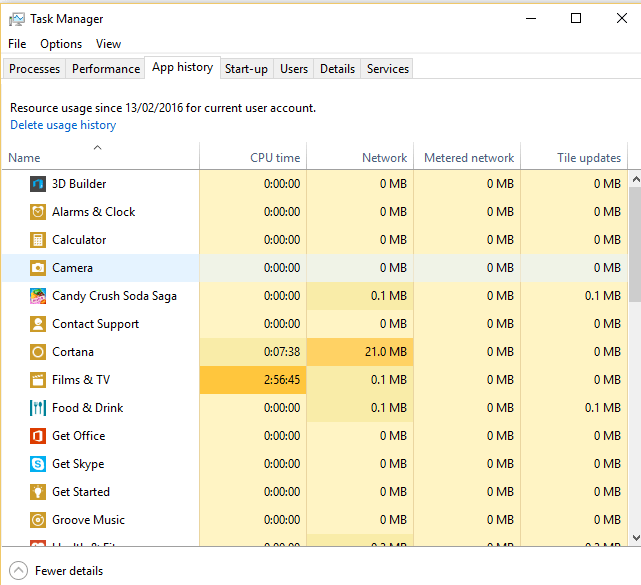
Sekarang hal yang penting untuk dicatat di sini adalah bahwa Anda hanya dapat melihat penggunaan internet oleh aplikasi Windows Core. Jadi bagaimana Anda akan melihat berapa banyak data yang digunakan oleh aplikasi lain seperti Google Chrome? Anda dapat membuat beberapa penyesuaian dalam pengaturan dan melihat detail aplikasi lain. Begini caranya:
- Klik ikon Windows di layar. Membuka Pengaturan.
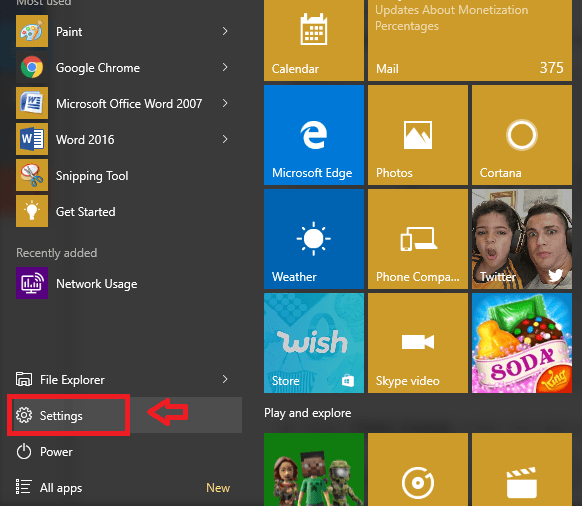
- Klik Jaringan & Internet.
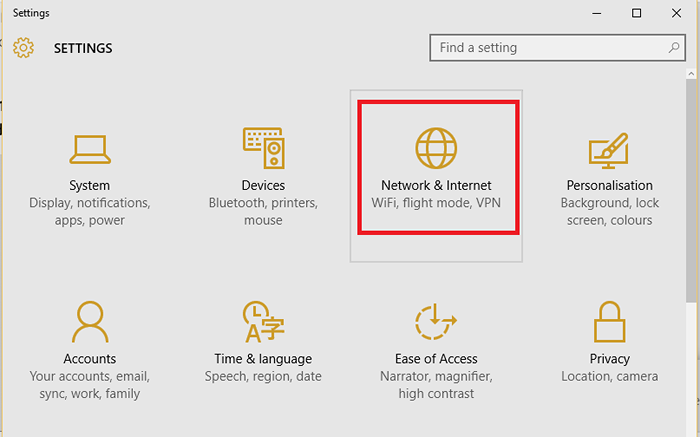
- Klik Penggunaan data.
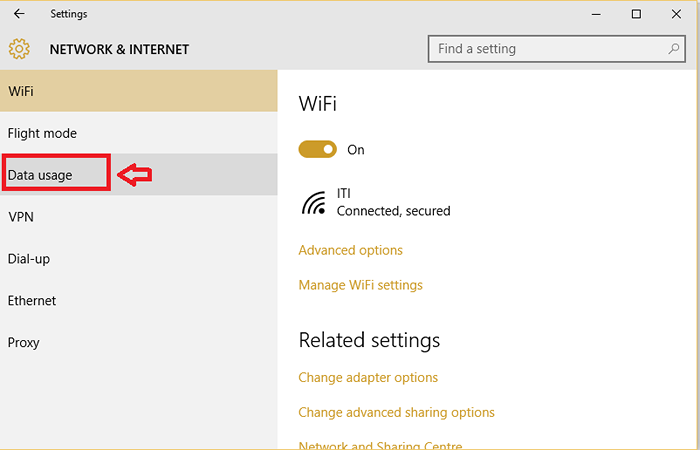
- Selanjutnya, klik Detail Penggunaan.
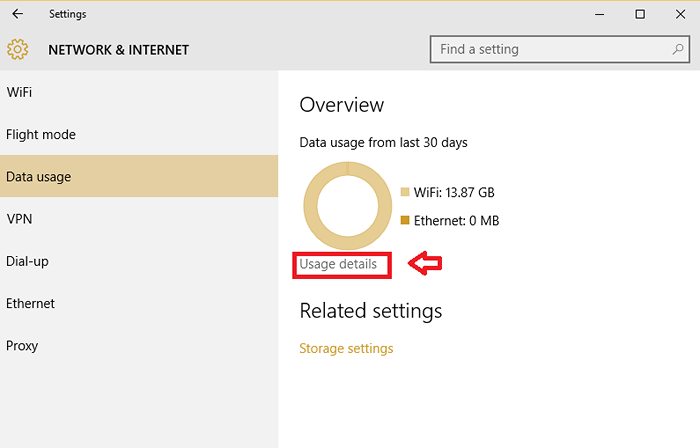
- Sekarang, Anda juga dapat melihat data yang digunakan oleh aplikasi lain!
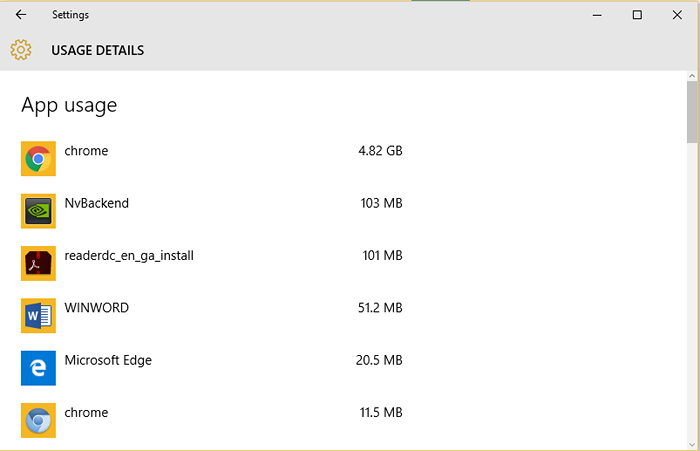
Anda dapat melihat aplikasi yang paling banyak mengalir keluar dari internet Anda dan menyesuaikan penggunaannya sesuai. Semoga posting ini membantu Anda melacak penggunaan internet yang tepat. Terutama ketika Anda memiliki rencana penggunaan data terbatas dan Anda kehabisan dengan cepat.
- « Cara menghapus akun gmail Anda secara permanen
- Cara melakukan pencarian yang disempurnakan di windows 10 »

